如何隐藏Excel中的行|office办公软件入门基础教程
隐藏你不需要的行和列可以使Excel表格更容易阅读,特别是当表格很大的时候。隐藏的行不会影响表格,但会影响公式。按照本指南中的方法,你可以在任何版本的Excel中轻松隐藏和取消隐藏行。
步骤
方法 1隐藏选定的行
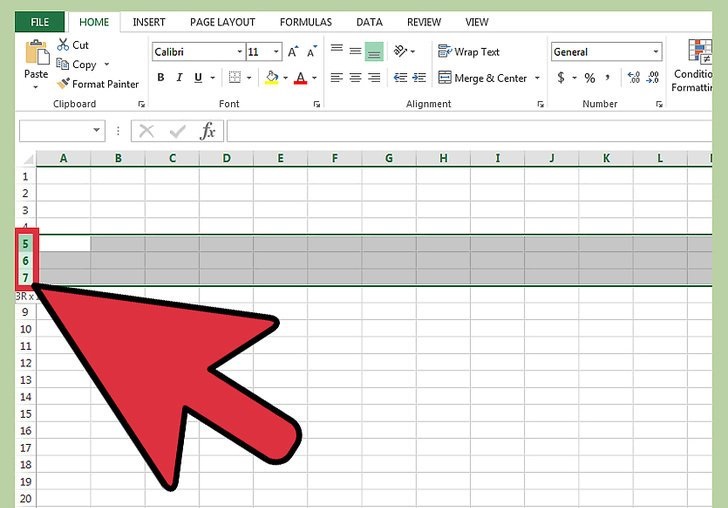
使用选择行的工具来高亮显示想要隐藏的行。你可以按住Ctrl键来选择多个行。

右击高亮显示的区域。选择“隐藏”。这些行将会从表格中隐藏。
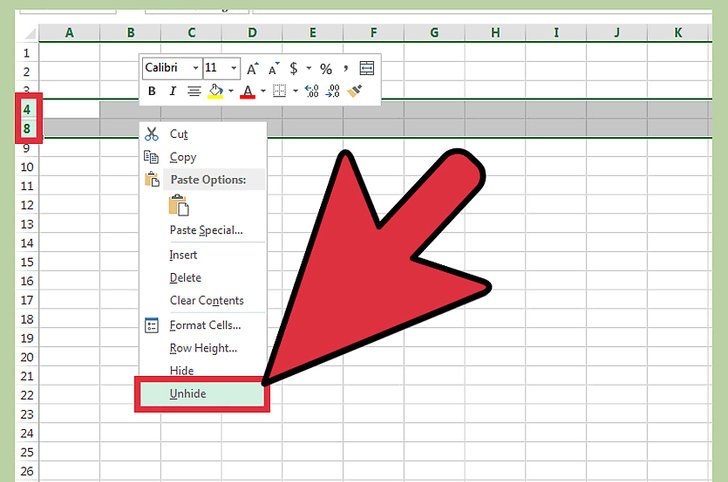
取消隐藏行。要取消隐藏行,使用选择行的工具来高亮显示隐藏行的上面一行和下面一行。例如,如果第5-7行被隐藏,那就选择第4行和第8行。
- 右击高亮显示的区域。
- 选择“取消隐藏”。
方法 2隐藏分组行
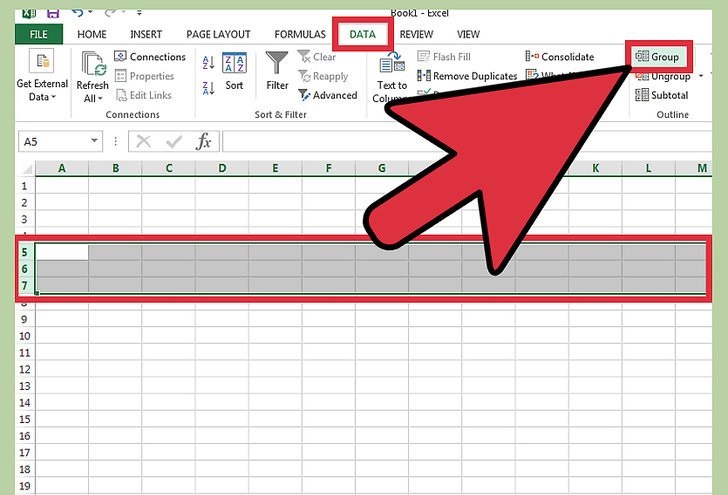
创建一组行。使用Excel 2013,你可以对行进行分组或取消分组,以便轻松隐藏和取消隐藏它们。
- 高亮显示要分组的行,然后点击“数据”选项卡。
- 点击“大纲”中的“群组”按钮。
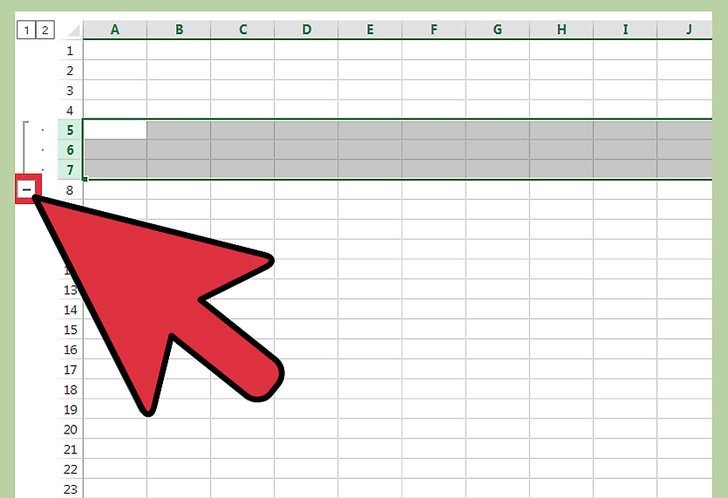
隐藏组。这些行旁边将会出现一条线和一个带(-)负号的方框。点击这个方框可以隐藏“分组”行。行被隐藏后,小方框将会显示成(+)加号。
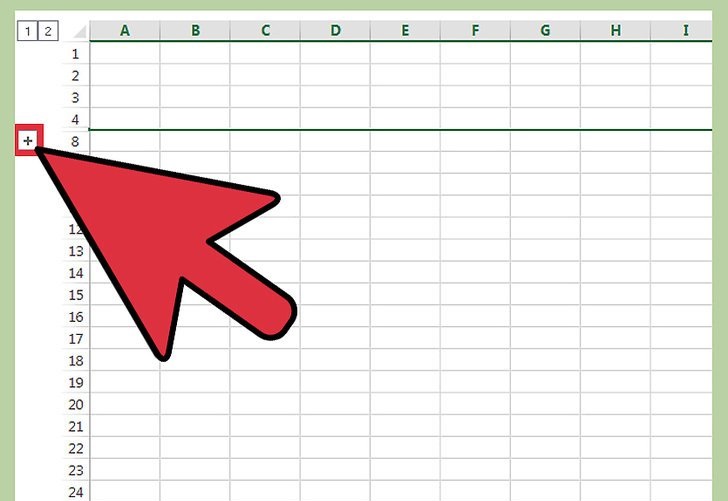
取消隐藏行。如果要取消隐藏行,点击(+)框。
版权声明:
本站所有文章和图片均来自用户分享和网络收集,文章和图片版权归原作者及原出处所有,仅供学习与参考,请勿用于商业用途,如果损害了您的权利,请联系网站客服处理。






